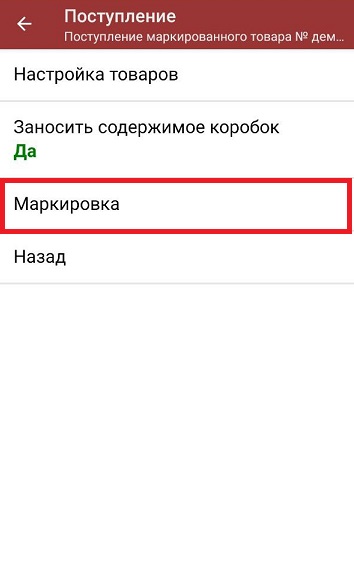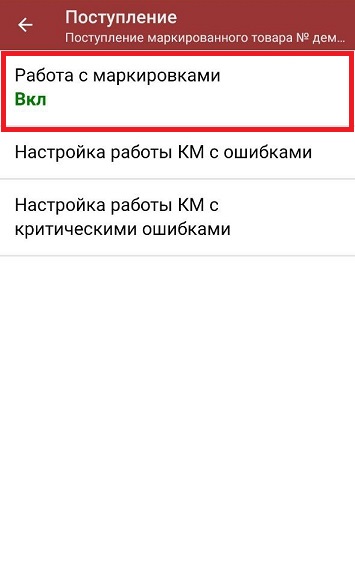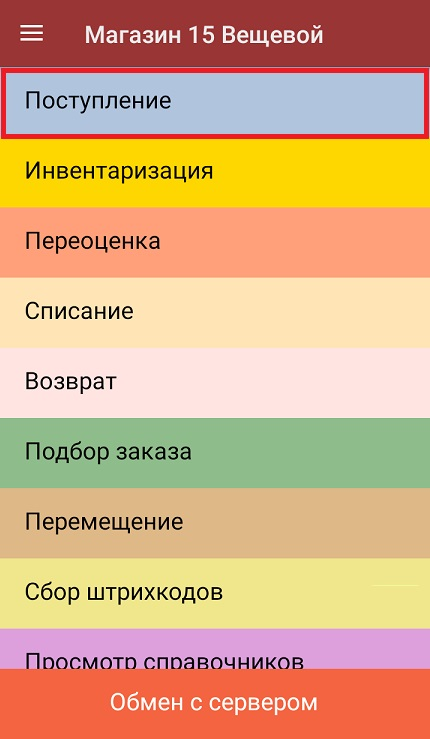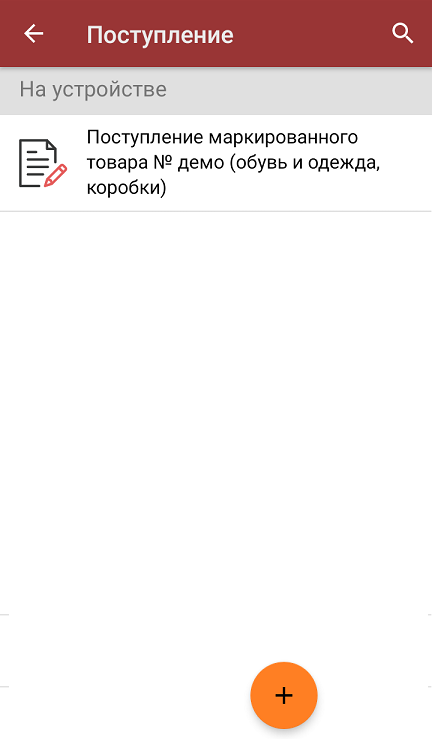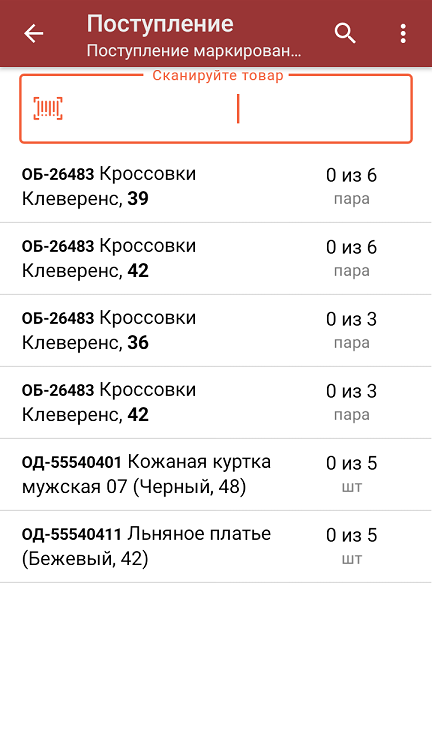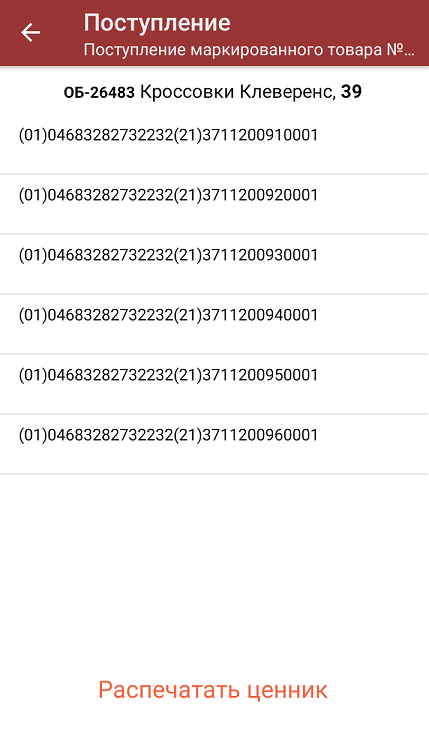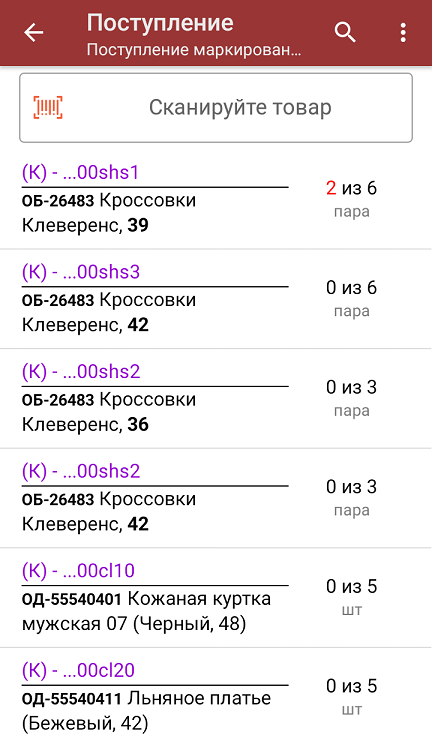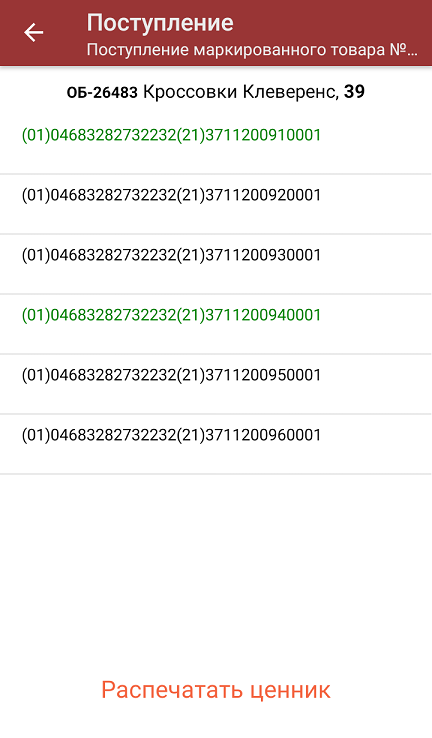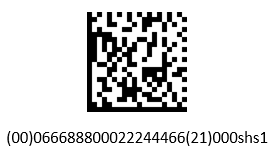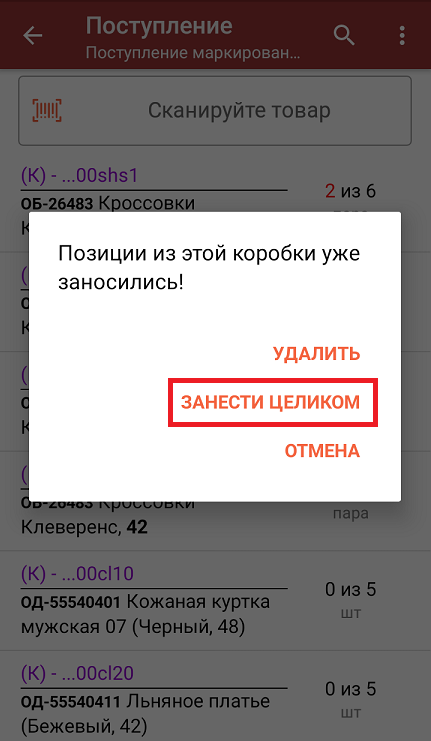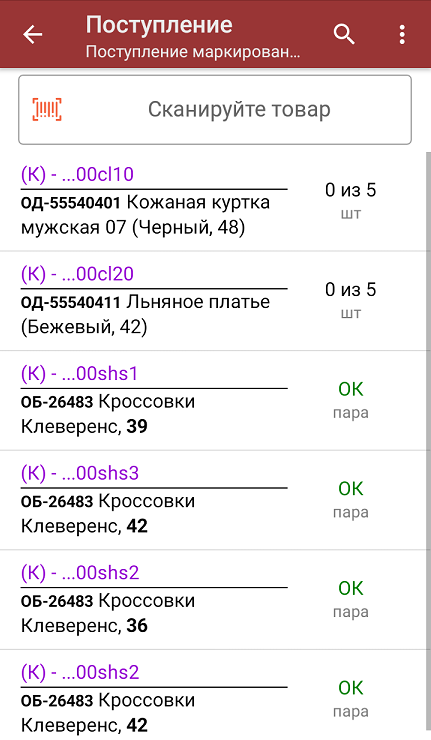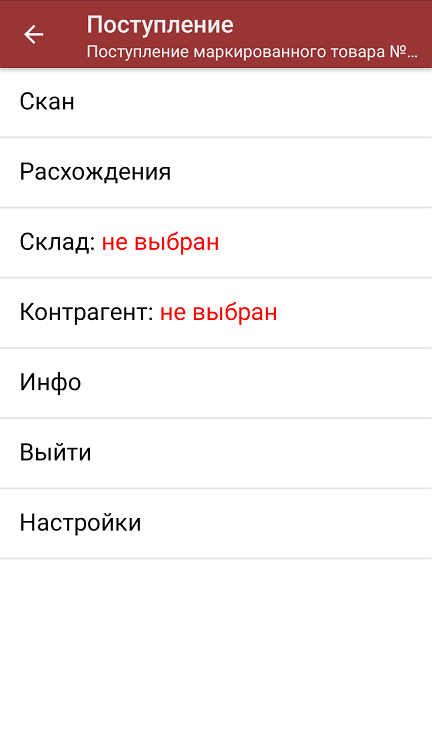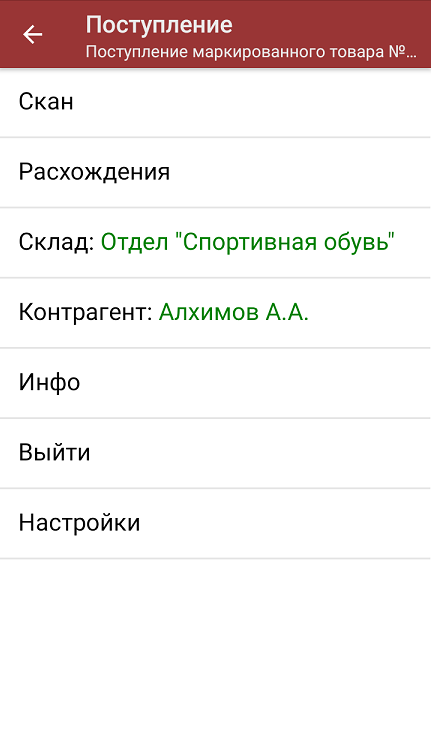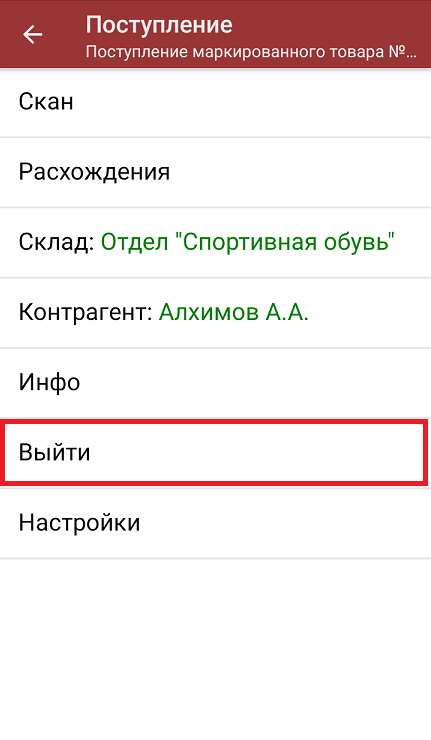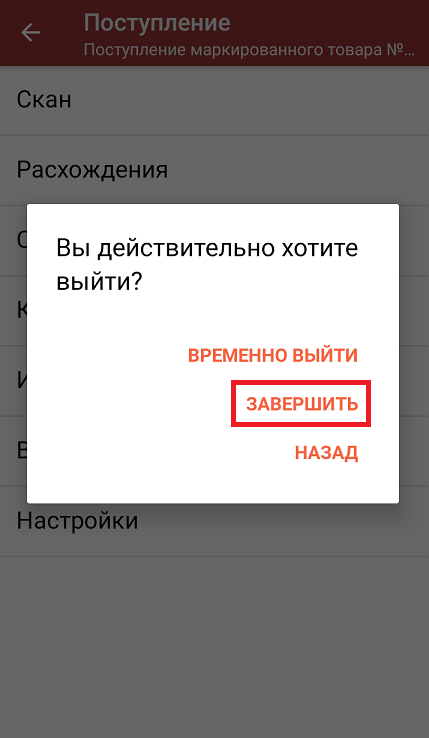В статье процесс приемки по маркам и коробам рассмотрен на примере обуви и одежды, но для остальных групп маркированных товаров все процессы аналогичны.
Данный вид приемки проводится по выгруженному на ТСД документу-заданию, в котором указана принадлежность товара коробкам (коробка выгружена в поле ИдКоробки).
Задание на приемку предварительно выгружается из товароучетной программы на ТСД. Как это сделать в случае, если вы используете 1С, читайте в следующей статье, а если Exel — в статье «Интеграция «Магазина 15» через CSV и Excel».
Перед тем как начинать приемку обуви, необходимо убедиться, что в меню операции «Поступление» включена настройка работы с маркированным товаром.
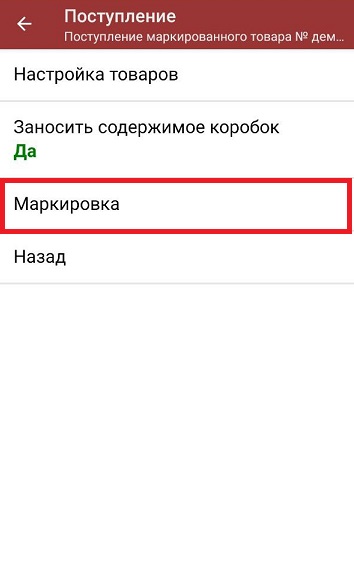
В пункте «Заносить содержимое коробок» должно быть установлено значение «Да».
В главном меню «Магазина 15 Вещевой» откройте операцию «Поступление» и выберите нужный документ.
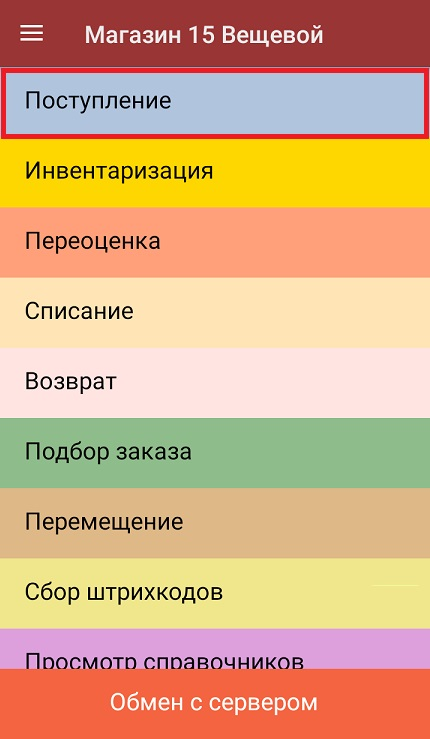
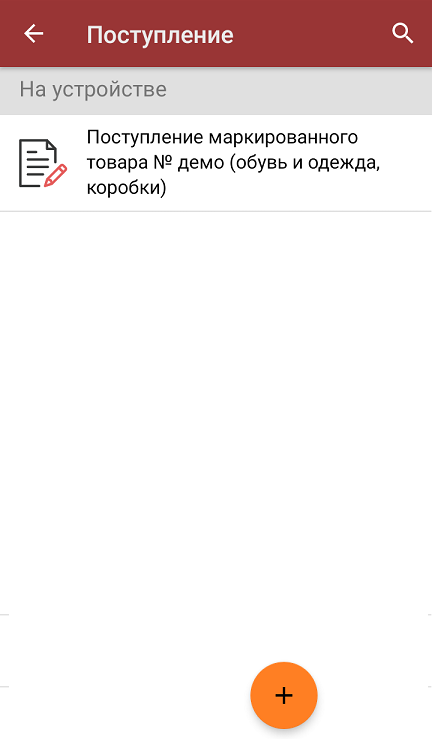
В открывшемся окне появится список товаров, которые необходимо принять. В левой части экрана указаны наименование товаров, в правой — количество и единица измерения. Коды маркировки сгруппированы по наименованиям товаров, полный список открывается при нажатии на позицию (также в этом окне можно распечатать ценник на товар).
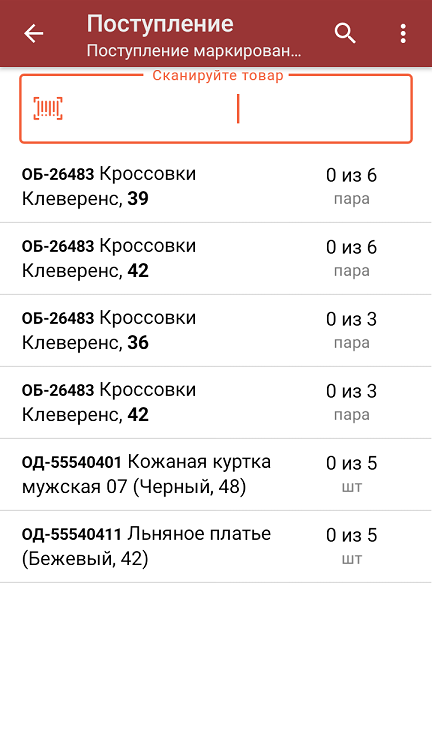
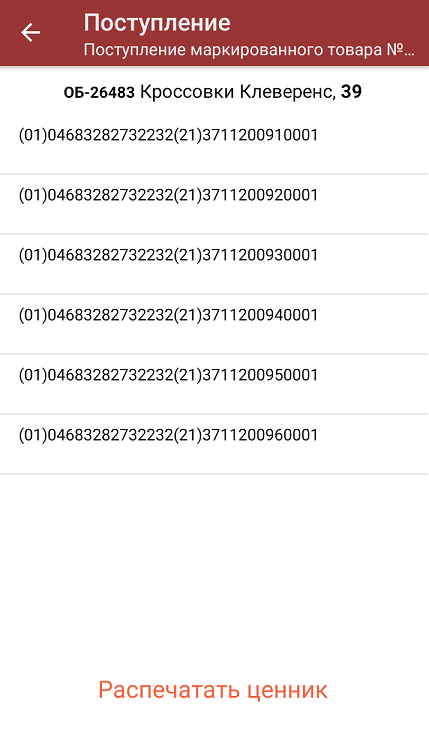
Далее возможно несколько вариантов работы:
сканировать код маркировки каждого товара, который может иметь вид:

Каждый отсканированный КМ будет записываться в документ. Зеленым цветом обозначается совпадение планового и фактического количества, красным — расхождения.
Чтобы развернуть подробный список отсканированных КМ, нажмите на наименование товара.
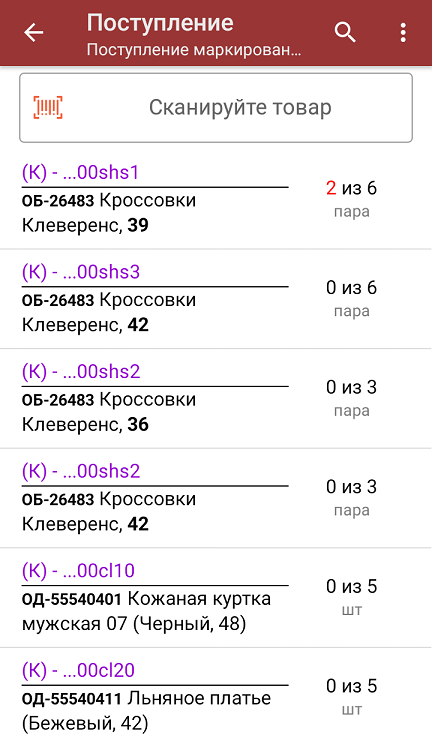
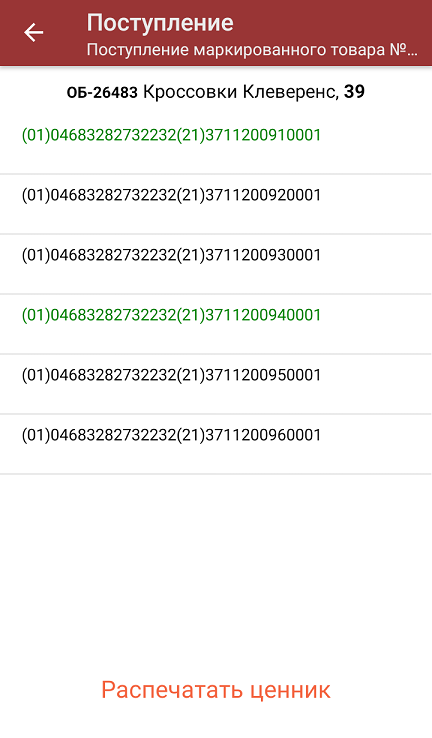
Отсканировать несколько КМ, а затем ШК коробки, в которой они находятся.
Пример ШК коробки:
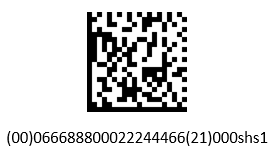
Для сканирования коробок должна быть включена настройка «Заносить содержимое коробок» --> «Да» (см.выше).
Вам будет предложено занести коробку в документ как полностью проверенную, имея только несколько реально отсканированных КМ.
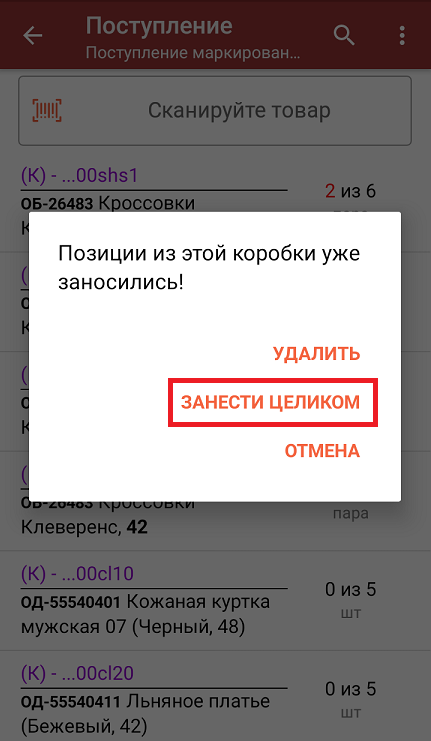

Сканировать только ШК коробки. Коробка будет сразу заносится в документ, как полностью проверенная (при условии, что была включена соответствующая настройка).
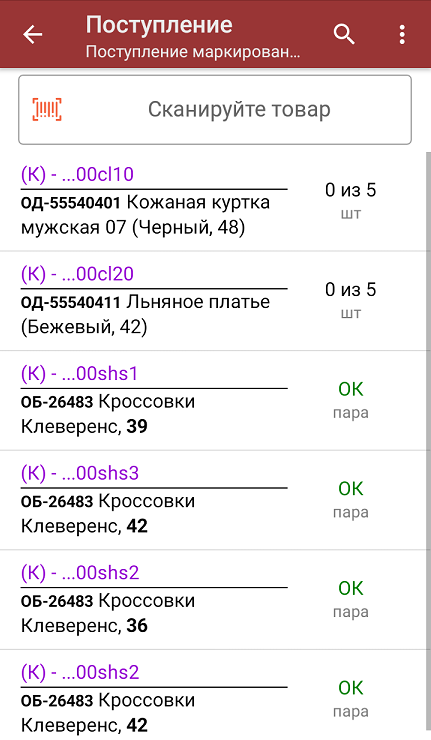
Если нажать на позицию товара в списке, откроется окно, в котором просмотреть список КМ или распечатать ценники для товара.
В главном меню операции можно выбрать склад, на который будет приниматься товар, и контрагента. Также можно произвести основные настройки операции «Поступление».
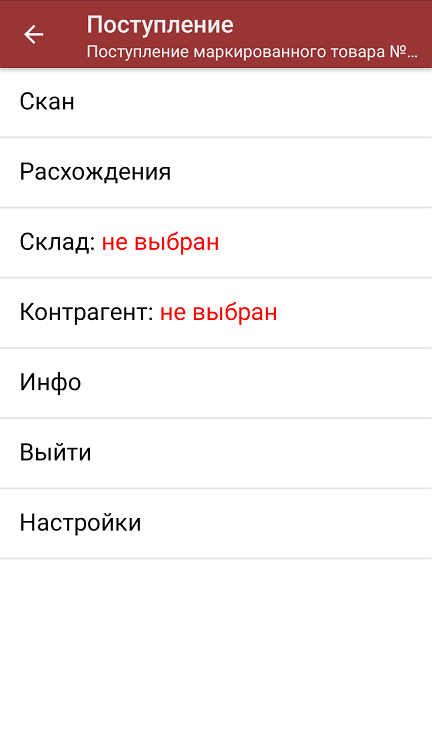
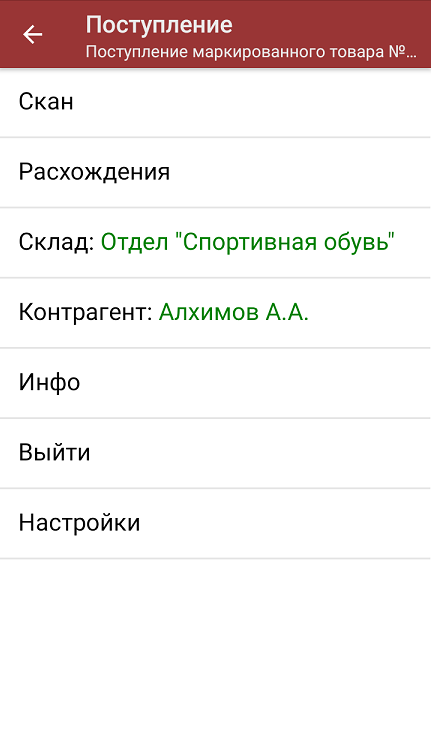
После окончания операции завершите документ. Это необходимо для того, чтобы можно было отправить его на сервер Mobile SMARTS (либо на ТСД в случае прямого обмена документами). Незавершенный документ отправить нельзя.
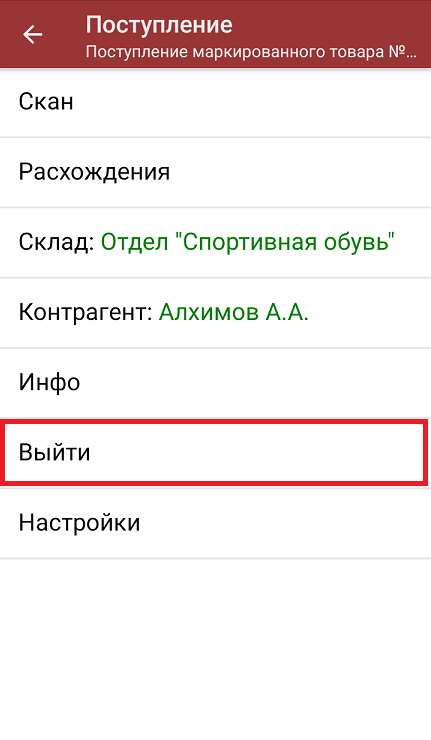
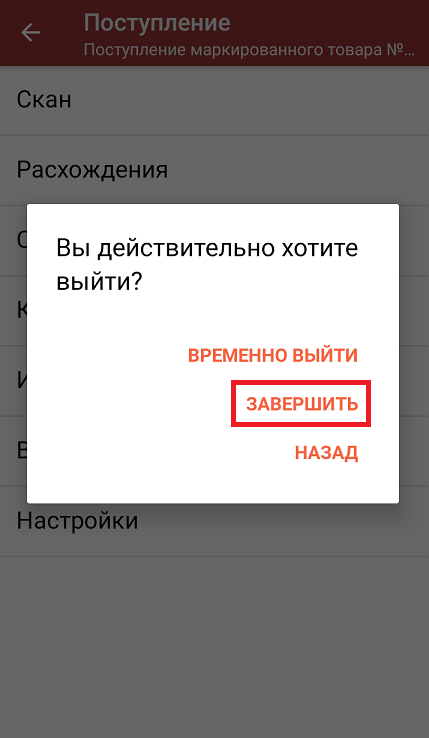
После отправки документа на сервер необходимо загрузить его в товароучетную программу для дальнейшей работы. Как это делается в 1С, вы можете прочитать «Загрузка документов в 1С», а как в Excel — в статье «Интеграция «Магазина 15» через CSV и Excel».